Aumenta la Memoria RAM de tu Laptop: Guía Paso a Paso.
¿Tu Laptop se está volviendo lenta y no sabes cómo solucionarlo? Una de las razones más comunes es la falta de memoria RAM. La capacidad de la memoria RAM de tu computadora determina la cantidad de procesos que puede manejar al mismo tiempo, por lo que si tienes demasiados programas abiertos, tu Laptop puede comenzar a funcionar más lento de lo que debería.
Afortunadamente, aumentar la memoria RAM de tu Laptop es una tarea relativamente fácil y económica que puedes hacer tú mismo. En esta guía paso a paso, te explicaremos cómo identificar la cantidad de memoria RAM que necesita tu computadora, cómo comprar la memoria correcta y cómo instalarla en tu Laptop de manera segura y efectiva. Con estos sencillos pasos, tu Laptop volverá a funcionar como nueva y podrás realizar todas tus tareas diarias sin problemas de rendimiento.
- Mejora el rendimiento de tu laptop: Todo lo que necesitas saber para aumentar la memoria RAM
- Usar toda la RAM en Windows | Windows no usa toda la RAM
-
Lo que DEBES HACER con tu NUEVO PORTÁTIL GAMING!
- ¿Por qué deberías aumentar la memoria RAM de tu laptop para mejorar su rendimiento?
- ¿Cómo saber si tu laptop es compatible con una actualización de memoria RAM?
- ¿Cuáles son los pasos a seguir para instalar correctamente la nueva memoria RAM en tu laptop?
- ¿Qué precauciones debes tomar antes y después de realizar la actualización de memoria RAM en tu laptop?
- Resumen
- ¿Te gustó el artículo? ¡Compártelo!
Mejora el rendimiento de tu laptop: Todo lo que necesitas saber para aumentar la memoria RAM
¿Qué es la memoria RAM?
La memoria RAM (Random Access Memory) es un componente esencial en cualquier computadora o laptop. Es donde se almacenan temporalmente los programas y datos en uso para que la CPU pueda acceder rápidamente a ellos y trabajar de manera eficiente.
¿Por qué necesitas más memoria RAM?
Si tu laptop se está volviendo lenta y tarda en abrir aplicaciones, puede ser porque la memoria RAM actual no es suficiente para manejar todas las operaciones que estás realizando. Si aumentas la cantidad de memoria RAM, tu laptop podrá manejar más tareas al mismo tiempo sin ralentizarse.
¿Cómo saber cuánta memoria RAM necesitas?
Para saber cuánta memoria RAM necesita tu laptop, debes verificar las especificaciones del fabricante o utilizar herramientas de diagnóstico como el Administrador de Tareas de Windows o el Monitor de Actividad de Mac. Si notas que la cantidad de memoria RAM utilizada se acerca al límite, es probable que necesites agregar más.
¿Cómo agregar más memoria RAM?
El primer paso es comprar la cantidad adecuada de memoria RAM para tu laptop. Consulta las especificaciones del fabricante o utiliza herramientas de diagnóstico para averiguar cuánta memoria RAM admite tu dispositivo y cuál es el tipo de memoria RAM que necesita. Después, sigue estos pasos:
Mira También ¿Cómo Identificar si tu Laptop Usa DDR2 o DDR3?
¿Cómo Identificar si tu Laptop Usa DDR2 o DDR3?- Apaga tu laptop y desconecta la batería.
- Retira la cubierta inferior de la laptop para acceder a las ranuras de memoria RAM.
- Retira las barras de memoria RAM antiguas (si ya tienes alguna instalada).
- Instala las nuevas barras de memoria RAM en las ranuras correspondientes. Asegúrate de que estén firmemente sujetas.
- Vuelve a colocar la cubierta inferior y enciende tu laptop.
Conclusión
En resumen, aumentar la cantidad de memoria RAM en tu laptop es una forma efectiva de mejorar el rendimiento y acelerar el procesamiento de tareas. Asegúrate de comprar la cantidad adecuada de memoria RAM y seguir los pasos cuidadosamente para instalarla correctamente.
Usar toda la RAM en Windows | Windows no usa toda la RAM
Lo que DEBES HACER con tu NUEVO PORTÁTIL GAMING!
¿Por qué deberías aumentar la memoria RAM de tu laptop para mejorar su rendimiento?
Aumentar la memoria RAM de tu laptop puede mejorar significativamente su rendimiento. La RAM (Random Access Memory) es un componente vital de cualquier computadora, ya que es donde se almacenan temporalmente los datos y programas que se están usando en ese momento. Si tu laptop tiene poca RAM, es posible que experimentes problemas como lentitud, retrasos y bloqueos frecuentes.
Al aumentar la cantidad de memoria RAM en tu laptop, puedes:
- Mejorar la velocidad de procesamiento: Con más RAM, tu laptop podrá realizar más tareas simultáneamente sin ralentizarse o bloquearse. También podrás ejecutar programas más grandes y exigentes sin problemas.
- Aumentar la capacidad multitarea: Si sueles tener varias aplicaciones abiertas al mismo tiempo, una mayor cantidad de RAM te permitirá alternar entre ellas con mayor facilidad y rapidez.
- Reducir la frecuencia de errores y bloqueos: Si tu laptop se bloquea o se reinicia inesperadamente con frecuencia, esto puede deberse a una falta de memoria RAM disponible. Al agregar más RAM, disminuirás la probabilidad de que ocurran estos problemas.
En resumen, aumentar la memoria RAM de tu laptop es una estrategia efectiva para mejorar su rendimiento y evitar problemas de lentitud y bloqueos frecuentes.
¿Cómo saber si tu laptop es compatible con una actualización de memoria RAM?
Para saber si tu laptop es compatible con una actualización de memoria RAM, hay varios factores que debes considerar:
1. Compatibilidad del tipo de memoria RAM: Revisa qué tipo de memoria RAM utiliza tu laptop. Actualmente, la mayoría de las laptops utilizan DDR3 o DDR4. Asegúrate de comprar una memoria RAM que sea compatible con el tipo que utiliza tu laptop.
 Cuánta Memoria RAM Puede Soportar Tu Laptop.
Cuánta Memoria RAM Puede Soportar Tu Laptop.2. Capacidad máxima de RAM soportada: Revisa cuál es la capacidad máxima de RAM soportada por tu laptop. Esta información suele estar disponible en el manual de usuario o en la página web del fabricante. Si tu laptop ya está utilizando la capacidad máxima, no podrás agregar más RAM.
3. Configuración de los slots de memoria: Revisa cómo están configurados los slots de memoria en tu laptop. Algunos modelos tienen solo un slot de memoria RAM, mientras que otros tienen dos o más. Además, algunos modelos requieren que los slots estén ocupados en pares (por ejemplo, dos módulos de 4GB cada uno), mientras que otros permiten que los slots se ocupen de forma individual.
4. Frecuencia de la memoria RAM: Revisa la frecuencia de la memoria RAM que utiliza tu laptop. Si compras una memoria RAM con una frecuencia mayor a la que soporta tu laptop, puede que no funcione correctamente.
5. Capacidad de la fuente de alimentación: Asegúrate de que la fuente de alimentación de tu laptop tenga suficiente capacidad para soportar la nueva memoria RAM. Si agregas más RAM de la que soporta la fuente de alimentación, puede que tu laptop no funcione correctamente o se apague de forma inesperada.
En resumen, antes de comprar una memoria RAM para tu laptop, asegúrate de revisar la compatibilidad del tipo de memoria RAM, la capacidad máxima de RAM soportada, la configuración de los slots de memoria, la frecuencia de la memoria RAM y la capacidad de la fuente de alimentación. De esta forma, podrás estar seguro de que la nueva memoria RAM será compatible con tu laptop y te permitirá mejorar su rendimiento.
¿Cuáles son los pasos a seguir para instalar correctamente la nueva memoria RAM en tu laptop?
Para instalar correctamente la nueva memoria RAM en tu laptop, sigue los siguientes pasos:
Mira También La Diferencia Entre Disco Duro y Memoria RAM.
La Diferencia Entre Disco Duro y Memoria RAM.1. Verifica la compatibilidad: Antes de comprar una memoria RAM nueva, asegúrate de que sea compatible con tu laptop en cuanto a la capacidad y el tipo de memoria.
2. Desconecta la laptop: Apaga la laptop y desconéctala de cualquier fuente de energía.
3. Ubica la ranura de la memoria RAM: Abre la cubierta de acceso a la memoria RAM en la parte inferior de la laptop. La ranura de la memoria RAM suele estar cerca del centro de la placa base.
4. Retira la memoria RAM antigua: Si tu laptop ya tiene una memoria RAM instalada, retírala con cuidado presionando las pestañas laterales.
5. Inserta la nueva memoria RAM: Alinea la nueva memoria RAM con la ranura y empújala hacia adentro hasta que encaje firmemente. Asegúrate de que los conectores dorados estén completamente insertados en la ranura.
6. Cierra la cubierta: Coloca la cubierta de acceso a la memoria RAM de nuevo en su lugar y asegúrate de que esté bien fijada.
Mira También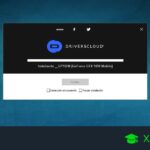 Cómo Actualizar Los Drivers De Tu Memoria RAM De Manera Fácil Y Segura
Cómo Actualizar Los Drivers De Tu Memoria RAM De Manera Fácil Y Segura7. Enciende la laptop: Conecta la laptop a la fuente de energía y enciéndela para verificar que la nueva memoria RAM se ha instalado correctamente.
8. Verifica la memoria RAM instalada: Si la nueva memoria RAM no aparece en la información del sistema de la laptop, vuelve a revisar la instalación para asegurarte de que está bien insertada.
Siguiendo estos pasos, podrás instalar correctamente la nueva memoria RAM en tu laptop y mejorar su rendimiento.
¿Qué precauciones debes tomar antes y después de realizar la actualización de memoria RAM en tu laptop?
Antes de realizar la actualización de memoria RAM en tu laptop:
- Asegúrate de tener la herramienta adecuada para abrir la carcasa de la laptop, como un destornillador.
- Asegúrate de tener el tipo de memoria RAM compatible con tu laptop.
- Apaga la laptop y desconéctala del cargador y cualquier otro dispositivo externo.
- Asegúrate de descargar cualquier energía estática de tu cuerpo tocando una superficie metálica antes de tocar los componentes internos de la laptop.
Después de realizar la actualización de memoria RAM en tu laptop:
- Asegúrate de volver a colocar correctamente la carcasa de la laptop y apretar los tornillos adecuadamente.
- Enciende la laptop para comprobar que la nueva memoria RAM se ha instalado correctamente y está funcionando.
- Verifica que la capacidad de la memoria RAM se ha actualizado en el sistema operativo de la laptop.
- Descarga cualquier energía estática de tu cuerpo tocando una superficie metálica antes de tocar los componentes internos de la laptop.
Recuerda que la actualización de la memoria RAM en una laptop puede mejorar significativamente su rendimiento, pero es importante tomar las precauciones necesarias antes y después de la instalación para evitar dañar los componentes y asegurarse de que todo funciona correctamente.
Mira También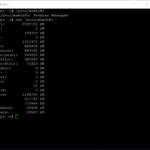 Consejos Para Verificar La Memoria RAM En Sistemas Linux
Consejos Para Verificar La Memoria RAM En Sistemas LinuxResumen
En conclusión, aumentar la memoria RAM de tu laptop es una tarea sencilla que puede mejorar significativamente el rendimiento de tu equipo. Es importante asegurarse de comprar la memoria RAM correcta y seguir los pasos adecuados para instalarla correctamente. Además, es recomendable realizar una limpieza regular de tu laptop para mantenerla en buen estado.
Recuerda:
- La memoria RAM es esencial para el buen funcionamiento de tu laptop.
- Una mayor cantidad de RAM permite que tu equipo pueda manejar tareas más complejas.
- Asegúrate de comprar la memoria RAM compatible con tu laptop y sigue las instrucciones de instalación cuidadosamente.
Si sigues estos consejos, podrás disfrutar de un equipo más rápido y eficiente.
¿Te gustó el artículo? ¡Compártelo!
Esperamos que hayas encontrado útil esta guía paso a paso para aumentar la memoria RAM de tu laptop. Si te ha gustado, ¡no dudes en compartirlo con tus amigos y seguidores en las redes sociales! También nos encantaría conocer tu opinión, así que no dudes en dejarnos un comentario o contactarnos si necesitas ayuda adicional o tienes alguna sugerencia. ¡Gracias por leernos!
Mira También ¿Cómo Optimizar El Uso De RAM En Linux?
¿Cómo Optimizar El Uso De RAM En Linux?Si quieres conocer otros artículos parecidos a Aumenta la Memoria RAM de tu Laptop: Guía Paso a Paso. puedes visitar la categoría Memoria Ram.
Deja una respuesta

¡Más Contenido!